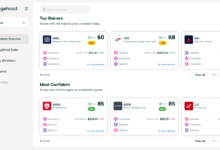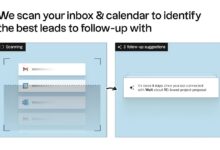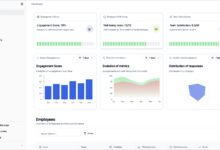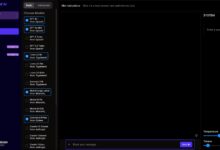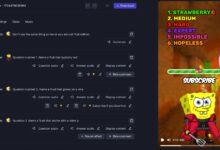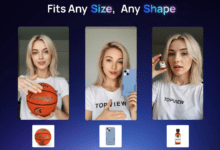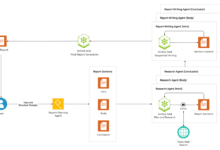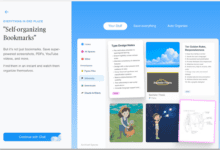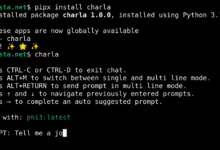Introdução geral
O ScreenPipe é um assistente de IA desenvolvido pela mediar-ai que se concentra na gravação do conteúdo da tela, capturando capturas de tela e áudio 24 horas por dia, 7 dias por semana. Ele combina o rewind.ai e o cursor.com para armazenar dados gravados em um banco de dados local e oferecer suporte a OCR em chinês. Combine o poder dos LLMs para obter uma gravação automatizada, um assistente de IA com reconhecimento de contexto e suporte a OCR em chinês, integrado a um sistema de OCR. Ollama e Llama, entre outros recursos.
O ScreenPipe é um aplicativo de IA para desktop off-line e pronto para uso, com várias opções de instalação. Inclui CLI, aplicativos de desktop pagos e aplicativos de desktop gratuitos para usuários de todos os níveis de habilidade.
Aplicativos em destaque
Transcreva e resuma: lembre-se perfeitamente de todas as suas chamadas e reuniões. Funciona off-line.
Pesquisa e bate-papo: toda a sua vida digital, pesquisável em milissegundos.
Automação: transforme reuniões em ação. Atualize automaticamente conceitos, slack e crm.
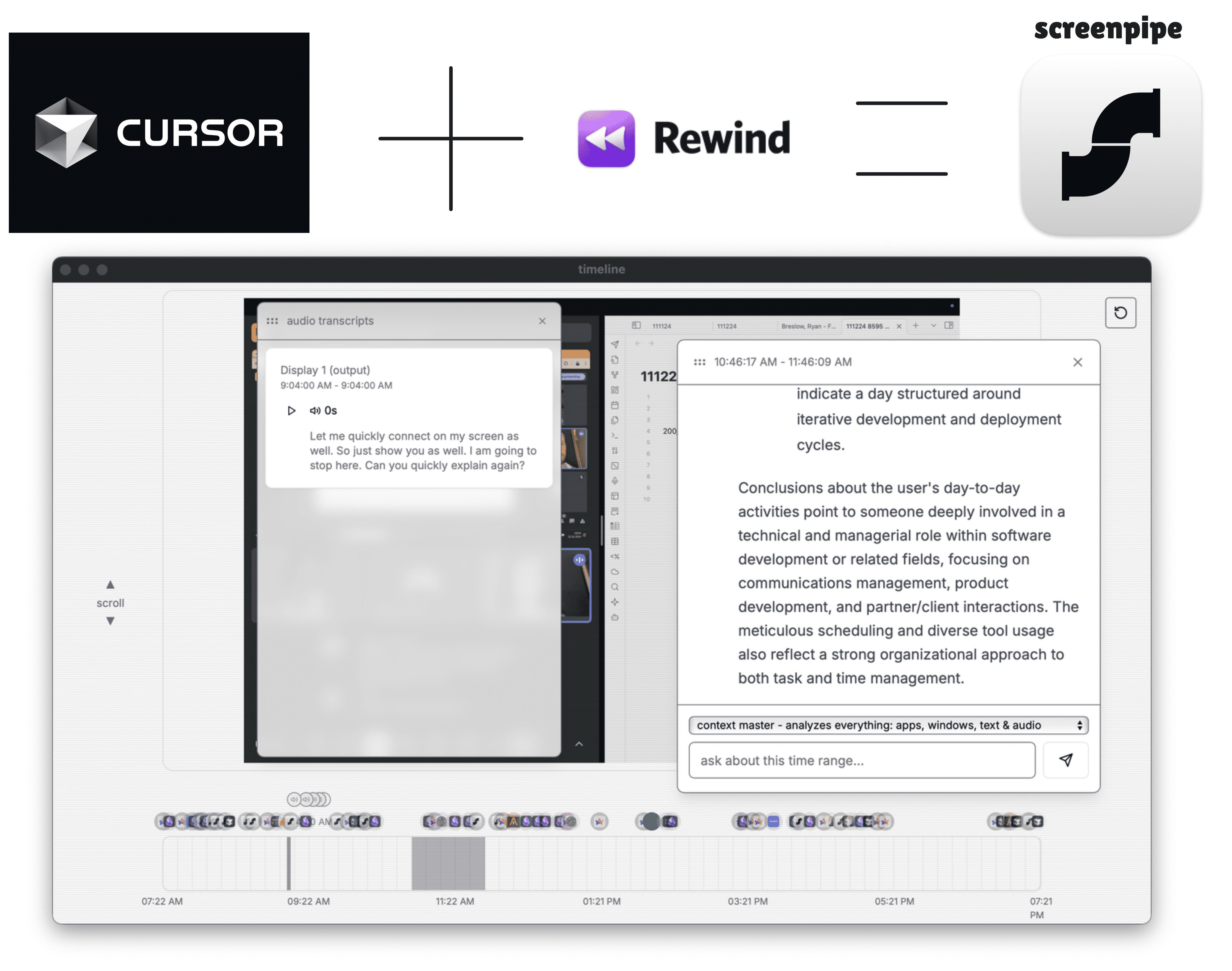
Lista de funções
- Gravação de tela ininterrupta por 24 horas
- Gravação e armazenamento de voz
- Suporte à função OCR em chinês
- Vários métodos de instalação (CLI, aplicativos de desktop)
- O sistema de plug-in (Pipe) permite a personalização
- Armazenamento local de dados
- Suporte a várias linguagens de programação (Rust, TypeScript, etc.)
- Fornece interface de API e suporte a WebSocket
Usando a Ajuda
Processo de instalação
O ScreenPipe oferece uma variedade de métodos de instalação, para que você possa escolher o que melhor se adapta às suas necessidades:
- Instalação da CLIPara usuários técnicos, instalação e uso por meio de ferramentas de linha de comando.
- Aplicativos de desktop pagosOferece um ano de atualizações, suporte prioritário e recursos prioritários para usuários que precisam usá-lo por um longo período.
- Aplicativos de desktop gratuitosOs usuários precisam criar seu próprio sistema, adequado para usuários com algum conhecimento técnico.
Guia de operação de funções
gravador de tela
- Abra o aplicativo ScreenPipe e selecione a função "Screen Recording" (Gravação de tela).
- Defina os parâmetros de gravação, como resolução, taxa de quadros, etc.
- Toque no botão "Start Recording" (Iniciar gravação) e o aplicativo começará a gravar o conteúdo da tela.
- Quando a gravação estiver concluída, clique no botão "Stop Recording" (Parar gravação) e o arquivo de gravação será salvo automaticamente no banco de dados local.
gravação de voz
- Selecione a função "Voice Recording" (Gravação de voz) no aplicativo ScreenPipe.
- Conecte o dispositivo de microfone e verifique se a entrada de áudio está funcionando.
- Toque no botão "Start Recording" (Iniciar gravação) e o aplicativo começará a gravar o conteúdo de voz.
- Quando a gravação estiver concluída, clique no botão "Stop Recording" (Parar gravação) e o arquivo de gravação será salvo automaticamente no banco de dados local.
OCR chinês
- Abra o aplicativo ScreenPipe e selecione a função "OCR".
- Faça upload de um arquivo de imagem para ser reconhecido ou tire uma captura de tela diretamente da tela.
- O aplicativo reconhecerá automaticamente o texto em chinês na imagem e o exibirá na interface.
- O usuário pode copiar os resultados do reconhecimento ou salvá-los como um arquivo de texto.
Sistema de encaixe (Pipe)
- Selecione a função "Plugin Management" no aplicativo ScreenPipe.
- Navegue e selecione os plug-ins que deseja instalar e clique no botão "Install" (Instalar).
- Após a instalação, o plug-in será automaticamente integrado ao aplicativo e os usuários poderão ativar ou desativar o plug-in conforme necessário.
Armazenamento e gerenciamento de dados
- Todos os arquivos de tela e voz gravados serão salvos automaticamente no banco de dados local.
- Os usuários podem navegar, pesquisar e gerenciar arquivos gravados por meio da interface do aplicativo.
- Com a função de exportação de dados, os usuários podem exportar os arquivos gravados para formatos comuns (como MP4, MP3, etc.).
A versatilidade e a facilidade de uso do ScreenPipe fazem dele um poderoso assistente de IA para uma variedade de necessidades de gravação e gerenciamento de dados.